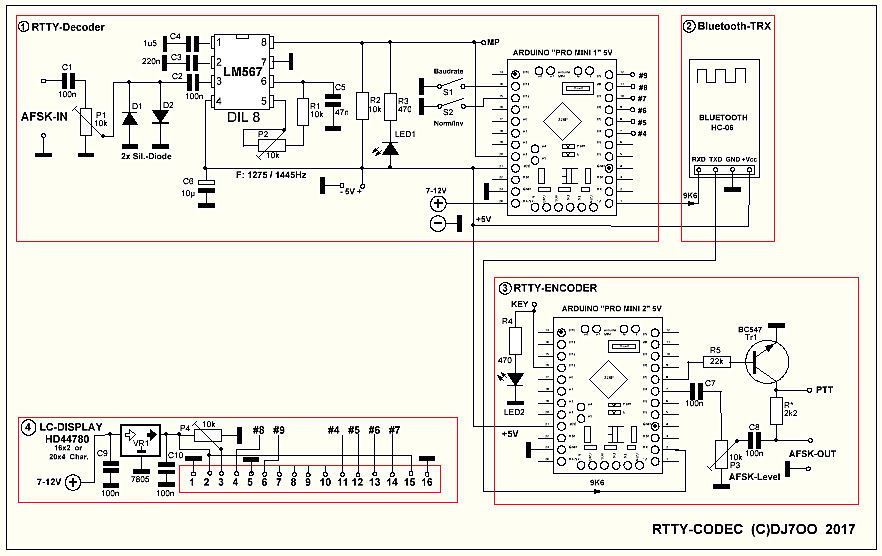ARDUINO und ANDROID
In Bearbeitung
Stand: 20.
Oktober
2017
 automatic translation by GOOGLE:
automatic translation by GOOGLE:
https://translate.google.com/translate?sl=de&tl=en&js=y&prev=_t&hl=de&ie=UTF-8&u=http%3A%2F%2Fwww.kh-gps.de%2Frtty.htm&edit-text=&act=url
 automatic translation by GOOGLE:
automatic translation by GOOGLE:https://translate.google.com/translate?sl=de&tl=en&js=y&prev=_t&hl=de&ie=UTF-8&u=http%3A%2F%2Fwww.kh-gps.de%2Frtty.htm&edit-text=&act=url
Die Idee kam mir
bei Versuchen zur Ausgabe und Auswertung von Morsesendungen mithilfe
von ARDUINO-Prozessoren und ANDROID-Smartphones, An anderer Stelle [1]
hatte ich darüber schon ausführlich berichtet. Die
elektronische Auswertung empfangener Morsesendungen konnte mich dabei
allerdings nie richtig zufriedenstellen. Das Hauptproblem dürften
dabei die bei Zeichenempfang zu verarbeitenden unterschiedlichen
Geschwindigkeitswerte sein. Günstiger liegen die Verhältnisse
dagegen im Falle der Übertragung von RTTY-Signalen. Obwohl
mancherorts bereits totgesagt, ist dieses schon viele Jahrzehnte
bekannte
Übertragungsverfahren immer auch noch zum Austausch von
z.B. Textmessages geeignet. Ehemals grossvolumige Endgeräte lassen
sich
heutzutage durch moderne Computertechniken ersetzen. Neben z.B.
Laptops können hierfür auch preiswert erhältliche
Mikrocontrollerboards und ANDROID-Smartphones bzw. Tablets genutzt
werden,
womit sich äusserst kompakte, mobil einsetzbare Einheiten
realisieren lassen. Mikrocontroller dienen dabei der
Signalverarbeitung, während die Datenein- und ausgabe z.B.
über
Smartphones/Tablets erfolgen kann.

Abgewandelt vom bereits erwähnten Konzept eines Morsedecoders entstand eine Einheit zum Empfang von RTTY-Aussendungen. Die Unterschiede beschränken sich dabei im Wesentlichen auf die verwendete ARDUINO-Software. Um auch RTTY-Signale mit Mark/Space-Tonfrequenzen von 1275Hz/1445Hz decodieren zu können, genügte auf der Hardwareseite die Änderung lediglich eines Kondensatorwertes ( C5 in Abb.2 ) am Tondecoderbaustein "LM567"
Die von seinem Ausgang bereitgestellten RTTY-Tastsignale werden von einem ARDUINO-Baustein des Typs "Pro-Mini" weiter verarbeitet und stehen danach als serielle ASCII-Zeichenfolgen an seinem UART-Ausgang zur Verfügung. Zu weiteren Bearbeitung können sie von hier aus via z.B. Bluetoothfunk an ein Smartphone/Tablet gesendet und dort mit einem der hierfür verfügbaren Terminalprogramme zur Anzeige gebracht werden. Als Option ist aber auch eine Direktanzeige ankommender Zeichenfolgen mithilfe eines über Prozessorausgänge angeschlossenen Standard-16x2-Zeichen-LCDisplays möglich.
Im Ursprungszustand ist die verwendete ARDUINO-Software auf die Verarbeitung des RTTY-Signalformates abgestimmt, so wie es im Amateurfunkbetrieb üblicherweise zur Anwendung kommt. Passend dazu arbeitet auch die weiter unten noch zu beschreibenden Sende- bzw. Encodereinheit. Genutzt wird eine Baudrate von 45.45 Bd. mit festgelegter Datenlage für Mark- und Spacefrequenzen.
Die verwendete ARDUINO-Empfangssoftware stammt ursprünglich von JI3BNB aus Japan [3], wurde aber von DD0CW und mir modifiziert und auch erweitert. Zwei zusätzliche Taster erlauben jetzt die Auswahl zwischen verschiedenen gebräuchlichen Baudraten ( 45.45, 50, 75, 100, 110 und 300 Bd. ) und zwischen normaler oder inverser Datenlage. Damit ist auch die Verarbeitung von Signalen kommerzieller Sender möglich, wozu beispielsweise die KW- und LW-Aussendungen des DWD ( Deutschen Wetterdienstes ) gehören ( siehe Abb.3 ). Zur weiteren Nutzung werden die gewählten Betriebseinstellungen auch im EEPROM-Bereich des Prozessors abgelegt, was sich in der Praxis als sehr nützlich erwiesen hat.
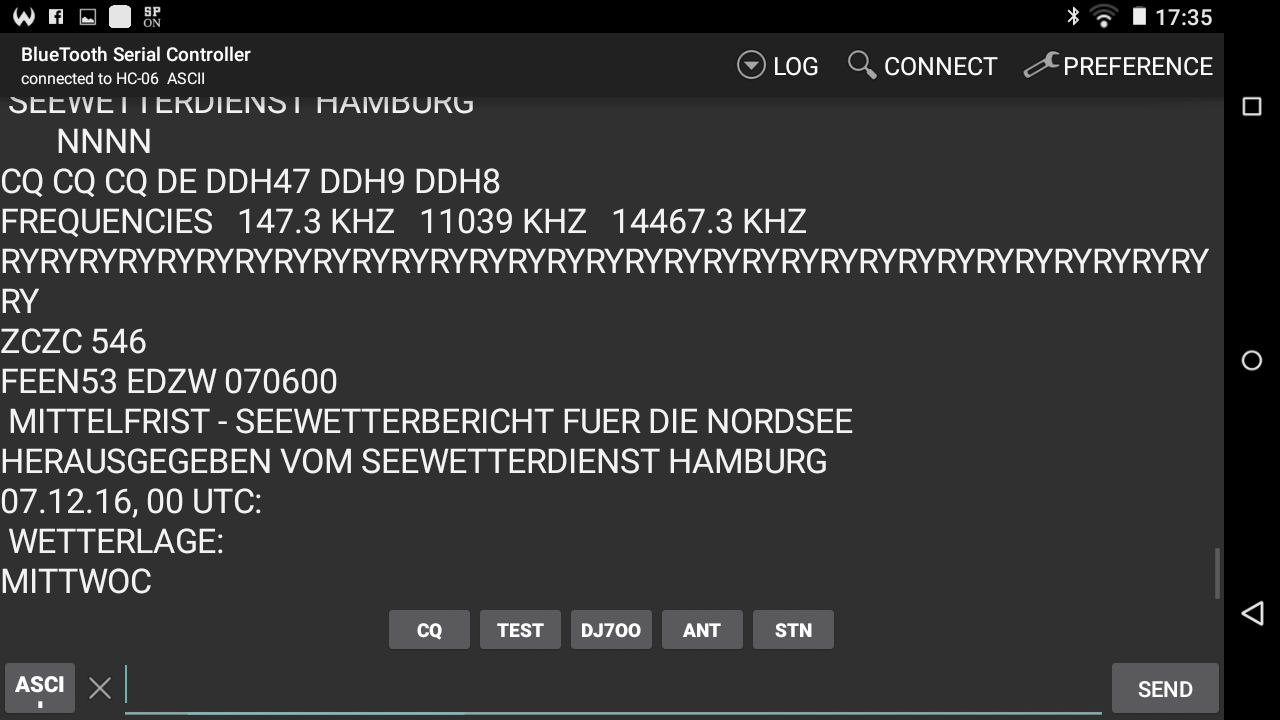
Die am seriellen UART-Ausgang des Prozessors mit einer Datenrate von 9600bps bereitstehenden Ausgangssignale können direkt einem Bluetoothmodul, wie z.B. dem weit verbreiteten "HC-06" an dessen RxD-Eingang zugeführt werden. Verbindungen zwischen Smartphone/Tablet und Modul werden dabei immer ausgehend von Erstgenannten aufgebaut. Dazu musste vorher einmalig ein Pairing ( siehe am ANDROID-Gerät: Einstellungen/ Bluetooth ) zwischen beiden Einheiten erfolgt sein. Bei anschliessendem Start eines Terminalprogrammes am ANDROID-Gerät wird eine Liste der dem Gerät bekannten Bluetoothpartner aufrufbar sein. Hierunter sollte sich auch unser "HC-06" finden und zum Aufbau einer Datenverbindung anwählen lassen. Von der Decoderseite ankommende ASCII-Zeichenfolgen sollten anschliessend auch im Eingangsfenster des Terminalprogrammes sichtbar werden. Das beispielsweise von mir an dieser Stelle favorisierte Terminalprogramm ist unter dem Namen "Bluetooth Serial Controller" aus dem GOOGLE Play Store herunterladbar. Es erlaubt dabei sogar einen automatischen Wordumbruch und ein Zeilenscrolling nach gefülltem Fensterinhalt, womit sich ein gut überschaubares Darstellungsbild ergibt.
Am unteren Bildschirmrand genannten Terminalprogrammes befindet sich eine Eingabezeile für aussendbare Texte ( siehe Abb.3 und Abb.4 ). Ihre Ausgabe erfolgt allerdings erst nach Betätigung der Taste "SEND", so dass sie bei Bedarf auch schon während des Empfangsbetriebes vorgeschrieben werden können.
Eine Besonderheit des verwendeten Terminalprogrammes sind dessen fünf zusätzliche Tastenfunktionen, die den Direktabruf vorabgespeicherter Zeichenfolgen mit je max. 64 Zeichen erlauben. Hierbei kann es sich z.B. um häufig benötigte Folgen, wie CQ-Rufe, Testsendungen und Stationsvorstellungen handeln.

Am KEY-Ausgang sind darüberhinaus auch RTTY-Tastimpulse verfügbar. Bei vorliegender Anwendung dienen sie allerdings lediglich zur Steuerung einer LED-Anzeige.
* Erste Versuche zur Nutzung nur EINES Prozessors sowohl für die Decoder-, als auch für die Encoderfunktion verliefen aufgrund von Kollisionsproblemen im Timing erst einmal negativ, sollen aber irgendwann noch einmal angegangen werden.

Abb.1 realisierte
RTTY-CODEC-Einheit
Empfangsseite
Abgewandelt vom bereits erwähnten Konzept eines Morsedecoders entstand eine Einheit zum Empfang von RTTY-Aussendungen. Die Unterschiede beschränken sich dabei im Wesentlichen auf die verwendete ARDUINO-Software. Um auch RTTY-Signale mit Mark/Space-Tonfrequenzen von 1275Hz/1445Hz decodieren zu können, genügte auf der Hardwareseite die Änderung lediglich eines Kondensatorwertes ( C5 in Abb.2 ) am Tondecoderbaustein "LM567"
Die von seinem Ausgang bereitgestellten RTTY-Tastsignale werden von einem ARDUINO-Baustein des Typs "Pro-Mini" weiter verarbeitet und stehen danach als serielle ASCII-Zeichenfolgen an seinem UART-Ausgang zur Verfügung. Zu weiteren Bearbeitung können sie von hier aus via z.B. Bluetoothfunk an ein Smartphone/Tablet gesendet und dort mit einem der hierfür verfügbaren Terminalprogramme zur Anzeige gebracht werden. Als Option ist aber auch eine Direktanzeige ankommender Zeichenfolgen mithilfe eines über Prozessorausgänge angeschlossenen Standard-16x2-Zeichen-LCDisplays möglich.
Im Ursprungszustand ist die verwendete ARDUINO-Software auf die Verarbeitung des RTTY-Signalformates abgestimmt, so wie es im Amateurfunkbetrieb üblicherweise zur Anwendung kommt. Passend dazu arbeitet auch die weiter unten noch zu beschreibenden Sende- bzw. Encodereinheit. Genutzt wird eine Baudrate von 45.45 Bd. mit festgelegter Datenlage für Mark- und Spacefrequenzen.
Die verwendete ARDUINO-Empfangssoftware stammt ursprünglich von JI3BNB aus Japan [3], wurde aber von DD0CW und mir modifiziert und auch erweitert. Zwei zusätzliche Taster erlauben jetzt die Auswahl zwischen verschiedenen gebräuchlichen Baudraten ( 45.45, 50, 75, 100, 110 und 300 Bd. ) und zwischen normaler oder inverser Datenlage. Damit ist auch die Verarbeitung von Signalen kommerzieller Sender möglich, wozu beispielsweise die KW- und LW-Aussendungen des DWD ( Deutschen Wetterdienstes ) gehören ( siehe Abb.3 ). Zur weiteren Nutzung werden die gewählten Betriebseinstellungen auch im EEPROM-Bereich des Prozessors abgelegt, was sich in der Praxis als sehr nützlich erwiesen hat.
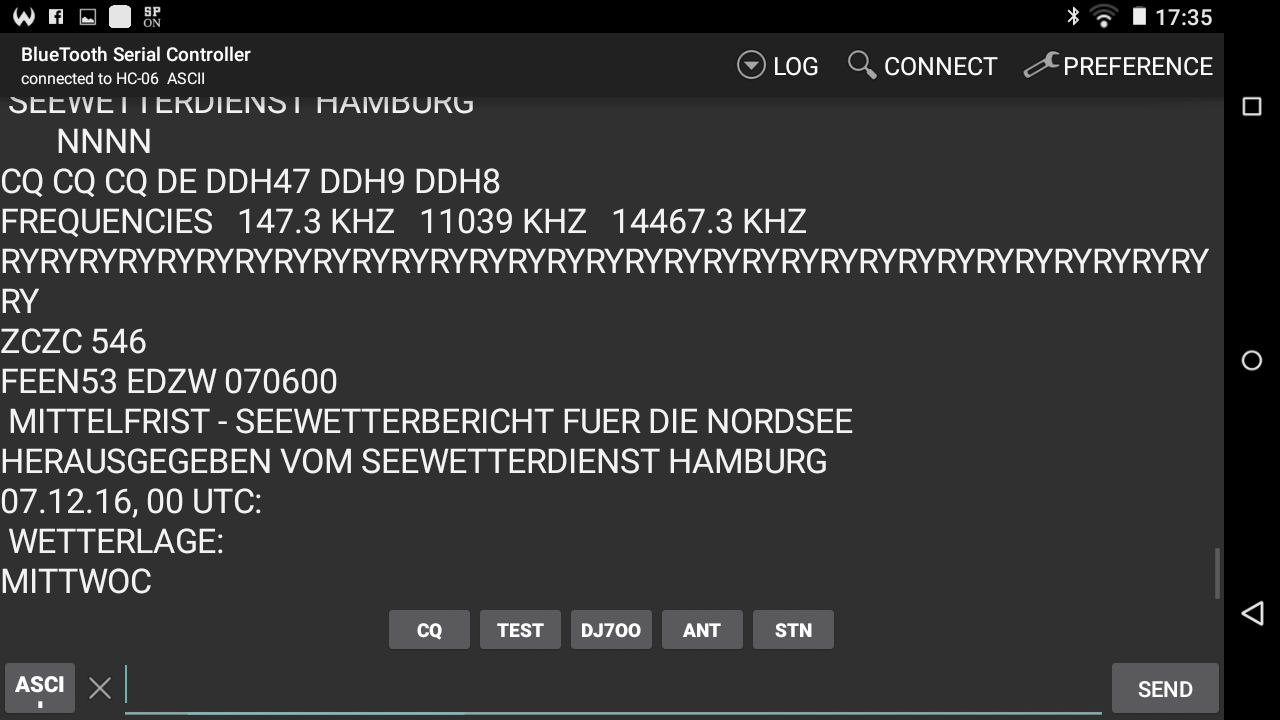
Abb.3 Auswertung
empfangener RTTY-Signale des DWD mithilfe eines Terminalprogrammes am
ANDROID-Smartphone/Tablet
Die am seriellen UART-Ausgang des Prozessors mit einer Datenrate von 9600bps bereitstehenden Ausgangssignale können direkt einem Bluetoothmodul, wie z.B. dem weit verbreiteten "HC-06" an dessen RxD-Eingang zugeführt werden. Verbindungen zwischen Smartphone/Tablet und Modul werden dabei immer ausgehend von Erstgenannten aufgebaut. Dazu musste vorher einmalig ein Pairing ( siehe am ANDROID-Gerät: Einstellungen/ Bluetooth ) zwischen beiden Einheiten erfolgt sein. Bei anschliessendem Start eines Terminalprogrammes am ANDROID-Gerät wird eine Liste der dem Gerät bekannten Bluetoothpartner aufrufbar sein. Hierunter sollte sich auch unser "HC-06" finden und zum Aufbau einer Datenverbindung anwählen lassen. Von der Decoderseite ankommende ASCII-Zeichenfolgen sollten anschliessend auch im Eingangsfenster des Terminalprogrammes sichtbar werden. Das beispielsweise von mir an dieser Stelle favorisierte Terminalprogramm ist unter dem Namen "Bluetooth Serial Controller" aus dem GOOGLE Play Store herunterladbar. Es erlaubt dabei sogar einen automatischen Wordumbruch und ein Zeilenscrolling nach gefülltem Fensterinhalt, womit sich ein gut überschaubares Darstellungsbild ergibt.
Sendeseite
Am unteren Bildschirmrand genannten Terminalprogrammes befindet sich eine Eingabezeile für aussendbare Texte ( siehe Abb.3 und Abb.4 ). Ihre Ausgabe erfolgt allerdings erst nach Betätigung der Taste "SEND", so dass sie bei Bedarf auch schon während des Empfangsbetriebes vorgeschrieben werden können.
Eine Besonderheit des verwendeten Terminalprogrammes sind dessen fünf zusätzliche Tastenfunktionen, die den Direktabruf vorabgespeicherter Zeichenfolgen mit je max. 64 Zeichen erlauben. Hierbei kann es sich z.B. um häufig benötigte Folgen, wie CQ-Rufe, Testsendungen und Stationsvorstellungen handeln.

Abb.4 Empfang eigener
Testaussendungen nach Herstellung einer zusätzlichen
Drahtverbindung zwischen Encoderausgang und Decodereingang.
Ausgesandte ASCII-Zeichenfolgen sind nach Bluetoothübertragung
auch am TxD-Ausgang des
"HC-06" verfügbar. Ihre Weiterverarbeitung übernimmt ein
zweiter ARDUINO-Prozessor des Typs "Pro-Mini" *. Auch der hierbei
benutzte Programmcode stammt im Ursprung wieder von JI3BNB, wurde aber
von OK1HRA [2] nachbearbeitet und von mir an die vorliegende Anwendung
angepasst. Er
erlaubt Zeichenausgaben in Form von 45.45 Baud-RTTY-AFSK-Signalen
unter Verwendung der Töne 1275Hz und 1445Hz. Zusätzlich wird
während ihrer
Ausgabezeiten auch ein PTT-Signal bereitgestellt, worüber sich bei
Bedarf ein angeschlossener Sender tasten lässt. Für z.B.
Handfunksprechgeräte lassen sich beide Signale auch in gewohnter
Weise kombinieren. Wird diese
Funktion nicht
benötigt, sollte Widerstand "R*" unbestückt
bleiben. Am KEY-Ausgang sind darüberhinaus auch RTTY-Tastimpulse verfügbar. Bei vorliegender Anwendung dienen sie allerdings lediglich zur Steuerung einer LED-Anzeige.
* Erste Versuche zur Nutzung nur EINES Prozessors sowohl für die Decoder-, als auch für die Encoderfunktion verliefen aufgrund von Kollisionsproblemen im Timing erst einmal negativ, sollen aber irgendwann noch einmal angegangen werden.
Nutzungsmöglichkeiten
Software
Encoder und Decoder arbeiten mit
RTTY-Tonsignalen, deren Frequenzen im Sprachbereich der menschlichen
Stimme liegen. Damit sind zu ihrer Übertragung generell alle
Funkgeräte geeignet, die Sprachübertragung erlauben. Im
einfachsten Fall können das z.B. ( FM- ) Sprechfunkgeräte
für die VHF- und UHF-Bereiche sein. Bei SSB-Betrieb ist dagegen
sicherzustellen, dass die Empfangsfrequenz so eingestellt wird, dass
nach Signalverarbeitung am Empfängerausgang
anliegende RTTY-Tonsignale möglichst in der Mitte des
Fangbereiches vom verwendeten Tondecoderbaustein und
damit um 1360 Hz liegen. Als Abstimmhilfe eignet sich dabei die am
Ausgang des
Tondecoders angeordnete Leuchtdiode. Bei korrekter
Empfängereinstellung wird sie im Takte ankommender Signale
flackern.
Erste Inbetriebnahme (
Kurzschlussbetrieb )
Für einen ersten Funktionstest
sind AFSK-Ausgang und -Eingang auf der Platine vorübergehend
miteinander zu verbinden. Weiterhin sind die beiden
Einstellwiderstände "P1" und "P3" etwa in Mittelstellung zu
bringen. Nachdem die Versorgung des Bausteins eingeschaltet wurde,
sollten auf beiden Pro-Mini-Boards die Power-LED's leuchten. Weiterhin
sollte die LED auf dem Bluetoothmodul blinken. Wurde anschliessend, wie
schon oben beschrieben, ausgehend vom Smartphonne/Tablet eine
Bluetoothverbindung aufgebaut, so sollte die LED auf dem BT-Modul in
den Zustand des
Dauerleuchtens wechseln.
Zum Testen von Textübertragungen können gewünschte Zeichenfolgen jetzt in die Ausgabezeile des Terminalprogrammes geschrieben und mit der Taste "SEND" abgerufen werden. Bei bestehender Bluetoothverbindung sollte "LED2" der Encodereinheit jetzt im Takte übertragener Zeichen blinken.
Durch die zwischen Encoderausgang und Decoder hergestellte zusätzliche Drahtverbindung gelangen ausgehende AFSK-Tondaten derzeit direkt an den Eingang des Tondecoders mit dem "LM567". Hier gilt es nun mithilfe von "P2" die optimale Frequenzeinstellung ( Frequenz wiederum um 1360 Hz ) zu finden. Dazu ist es allerdings erforderlich, dass auf der Decoderseite mit den zum Encoder passenden Betriebseinstellungen ( 45.45 Baud; invers ) gearbeitet wird. Diese sind im Decoder-EEPROM abgelegt und werden von dort jeweils bei Programmstart ausgelesen. Sollte Unklarkeit hinsichtlich dieser Werte bestehen, so können sie durch Betätigung der Taster "S1" und "S2" auch erneut angewählt und im Eingangsfenster des Terminalprogrammes sichtbar gemacht werden.
Die optimale Einstellung von "P2" hat bei laufendem Datenempfang zu erfolgen und sollte eine fehlerfreie Text-Rückübertragung in Richtung Terminalprogramm ( bzw. Anzeige an einem direkt angeschlossenen LC-Display ) bewirken. Hilfreich beim Einstellen ist dabei auch die Anzeige durch "LED1". Der gesamte Vorgang erfordert ein wenig Fingerspitzengefühl, wozu ggf. auch das Testen unterschiedlicher Signal-Eingangspegel gehören kann.
Für den Regelbetrieb ist die Verbindung zwischen AFSK-Ein- und Ausgang selbstverständlich wieder aufzutrennen. Abschliessend sind die Pegelwerte an den Ein- und Ausgängen abhängig von den verwendeten Peripherieeinheiten entsprechend anzupassen.
Zum Testen von Textübertragungen können gewünschte Zeichenfolgen jetzt in die Ausgabezeile des Terminalprogrammes geschrieben und mit der Taste "SEND" abgerufen werden. Bei bestehender Bluetoothverbindung sollte "LED2" der Encodereinheit jetzt im Takte übertragener Zeichen blinken.
Durch die zwischen Encoderausgang und Decoder hergestellte zusätzliche Drahtverbindung gelangen ausgehende AFSK-Tondaten derzeit direkt an den Eingang des Tondecoders mit dem "LM567". Hier gilt es nun mithilfe von "P2" die optimale Frequenzeinstellung ( Frequenz wiederum um 1360 Hz ) zu finden. Dazu ist es allerdings erforderlich, dass auf der Decoderseite mit den zum Encoder passenden Betriebseinstellungen ( 45.45 Baud; invers ) gearbeitet wird. Diese sind im Decoder-EEPROM abgelegt und werden von dort jeweils bei Programmstart ausgelesen. Sollte Unklarkeit hinsichtlich dieser Werte bestehen, so können sie durch Betätigung der Taster "S1" und "S2" auch erneut angewählt und im Eingangsfenster des Terminalprogrammes sichtbar gemacht werden.
Die optimale Einstellung von "P2" hat bei laufendem Datenempfang zu erfolgen und sollte eine fehlerfreie Text-Rückübertragung in Richtung Terminalprogramm ( bzw. Anzeige an einem direkt angeschlossenen LC-Display ) bewirken. Hilfreich beim Einstellen ist dabei auch die Anzeige durch "LED1". Der gesamte Vorgang erfordert ein wenig Fingerspitzengefühl, wozu ggf. auch das Testen unterschiedlicher Signal-Eingangspegel gehören kann.
Für den Regelbetrieb ist die Verbindung zwischen AFSK-Ein- und Ausgang selbstverständlich wieder aufzutrennen. Abschliessend sind die Pegelwerte an den Ein- und Ausgängen abhängig von den verwendeten Peripherieeinheiten entsprechend anzupassen.
Software
Die zugehörigen
ARDUINO-Sketche sende ich gern auf Anfrage
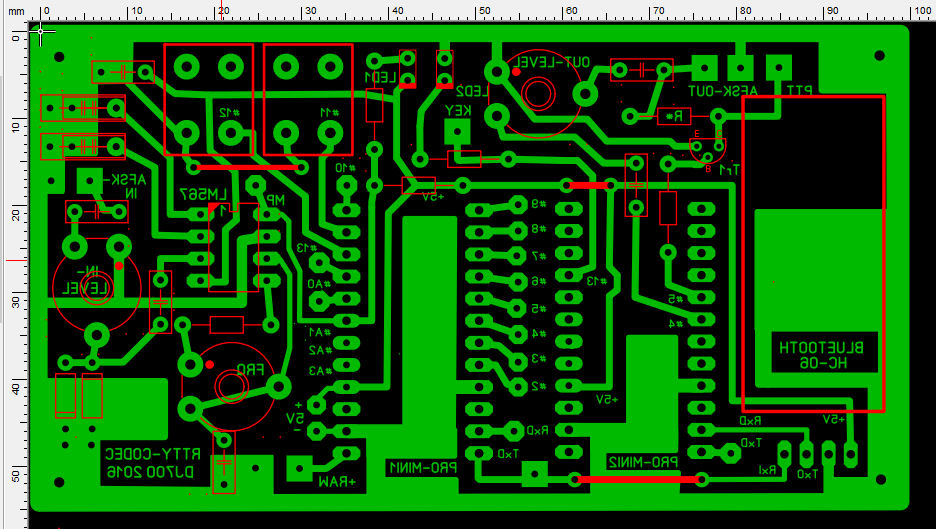
Abb.5 Platinenlayout des RTTY-Codecs ( Platinenherstellung: http://www.dh4ym.de )
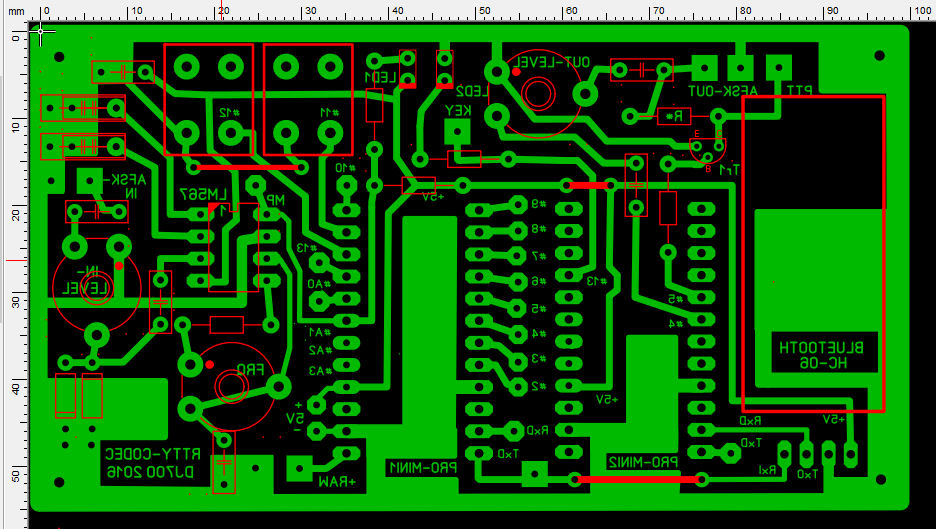
Abb.5 Platinenlayout des RTTY-Codecs ( Platinenherstellung: http://www.dh4ym.de )
Linkliste
[1] http://www.kh-gps.de/cw.htm
[2] https://remoteqth.com/serial2fsk.php
[3] http://k183.bake-neko.net/ji3bnb/page13.html
[2] https://remoteqth.com/serial2fsk.php
[3] http://k183.bake-neko.net/ji3bnb/page13.html
E-Mail contact via: